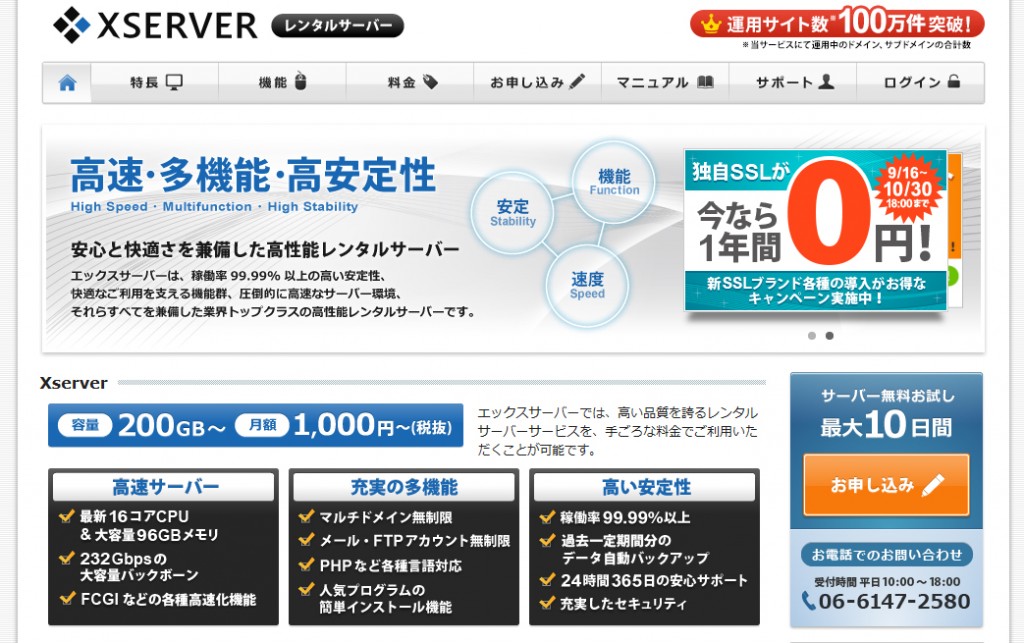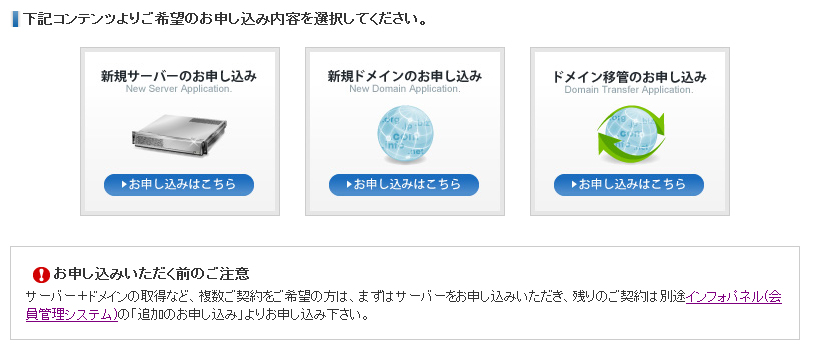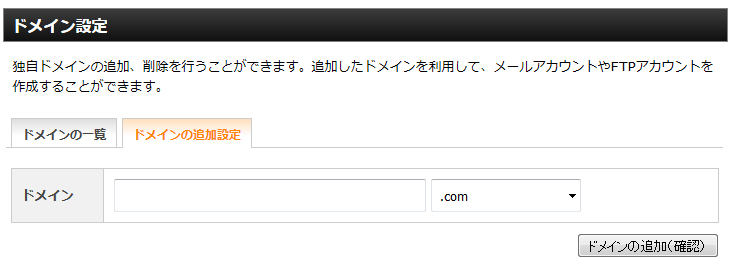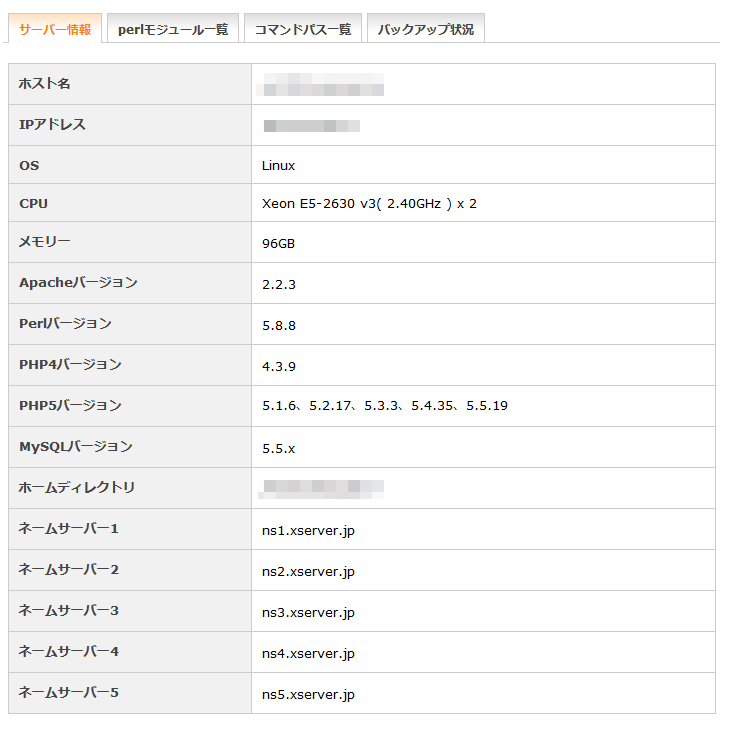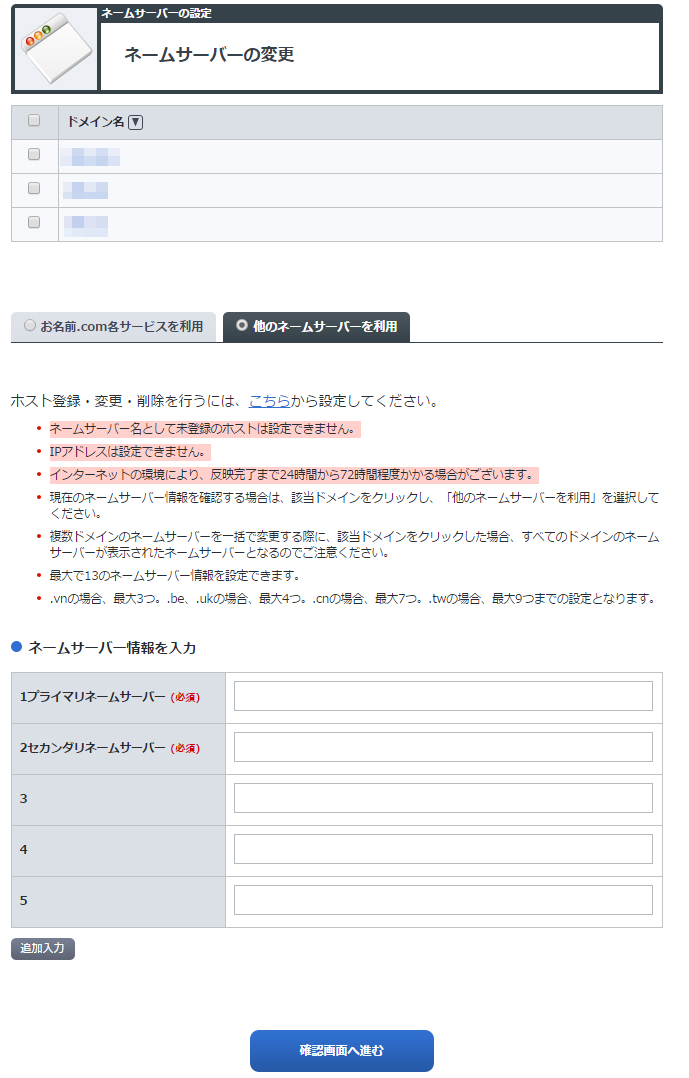レンタルサーバーを借りる方法
借りるまでの流れ
業者選定
私は、色々検索した結果Xserverにてレンタルしてみようかと。エックスサーバーは高速・安定・大容量と必要な用件は満たしています。ネットで検索すると、高評価でWordpressをインストールしても安定した動作を得られ、料金的にも低価格な方なのでコストパフォーマンスは抜群です。以前、職場のホームぺじを作成した時は超低価格なレンタルサーバーを使い、簡素なビジネスサイトを作成しましたが表示が遅いことが有りました。
とにかく安くしたい、最初から高額なサーバーを借りたい等思いはあるかと思いますので、ご自分のフィーリングがあった業者を選定すれば良いと思います。あとで気に入らなければサーバーの引越しをすれば問題ないと思います。
また、ドメインを取得した所でレンタルサーバーのサービスがあればそのまま同じ業者でレンタルするとDNSサーバー設定などが連携しやすい等のメリットがあると思います。
まずはXserverです、ネットでの評価が非常に高いのと、料金を考えた時に比較的安価なことから私はこちらを選定しました。自分で使ってみて、評判通り非常に高速で安定してます。ドメイン取得サービスもあるので一緒に登録すれば親和性が高まります。ただ、ドメイン管理料に関してはお名前.comに軍配があがりそうです。
お名前.comのレンタルサービスです。私はこちらでドメインを取得したんですが、後からレンタルサーバーを一緒に申し込めば親和性が高いかな?と思ったので紹介しておきます。価格帯はXseverより少し安い位で、機能や安定性などは遜色ないレベルです。親和性の高いドメイン業者は、もちろんのお名前.comです。
こちらもネットで評価の高いロリポップです。初期段階はとにかく低価格で、という方には好評なようです。![]() 容量はさほど多くはありませんが、60GBのスタンダードプランでも月額500円と割安感もありMySQLも30個まで扱えますから必要十分ですね。また親和性の高いドメイン業者はムームードメインです。
容量はさほど多くはありませんが、60GBのスタンダードプランでも月額500円と割安感もありMySQLも30個まで扱えますから必要十分ですね。また親和性の高いドメイン業者はムームードメインです。
ここからはXserver
![]() での運用開始までの流れをご説明します。
での運用開始までの流れをご説明します。
まずはアカウント作成
XserverのTopページになります。
まずは右側に有るオレンジのボタンお申し込みを押してください。
次のページの最下部に下記のボタンが有るので押して見ましょう。
すると、利用規約が有りますのでしっかり読んで同意してください。
同意すると上記の画面に映りますので一番左の新規サーバーお申し込みにすすみます。
こちらに好きなサーバーIDを登録します。ここで入力したものがあなたのサーバーの名前になりますので、親しみやすい名前を付けるもよし、ペットの名前等でも良いと思います。あとは、住所等の情報を入力とプランの選択になりますので登録してレンタル開始となります。
私は、まだ最初という事でX10プランを選択しました。
ドメインにネームサーバーを設定する
まずは、xserverにログインしてサーバーパネルのドメイン設定を開いて、自分の取得したドメインを入力します。その後右側のプルダウンメニューよりTDL(トップレベルドメイン .com等)を選択します。もしココに自分が取得したドメインのTDLが無い場合は、Xservernoサポートに会員IDとserverID及び登録したいドメインのアドレス(このサイトで言うところのdefo.siteの部分)をドメイン設定の件で問い合わせをすれば、個別に登録してくれます。
このサイトはサブドメインを設定してみているのですが、設定の仕方はドメイン設定のすぐ下にサブドメイン設定というのがありますので、そちらから設定します。ご自分でドメイン設定出来た方であれば出来ると思います。
ドメイン設定のときにサポートに個別登録してもらった方は一度ログアウトして再ログインしないとサブドメイン設定の所にドメインが表示されません、もし表示されていない場合は一度時間をおいて再度ログインしてみてください。
またサーバーパネルに戻って今度はサーバー情報を確認して、下の方にあるネームサーバーというのを見えるようにして今度はお名前.comにログイン(ブラウザーの別のタブ若しくは別のウィンドウで)します。
ログインしたらネームサーバー変更をクリックしてネームサーバーの所に先程のネームサーバー情報を登録します。
以上でドメインが使える様になりますが、サーバーに反映されるまで時間がかかるので、少し時間を置いてからブラウザーで自分のドメインのアドレスにアクセスしましょう。サーバー関係の設定は反映までに結構時間が掛かるものなので気長に待ちましょう。